如何在win10系统创建共享文件夹
现在大部分电脑都是win10系统,有些用户为了方便工作,想知道如何创建共享文件夹,接下来小编就给大家介绍一下具体的操作步骤。
具体如下:
1. 首先第一步找到并右击需要共享的文件夹,在弹出的菜单栏中根据下图箭头所指,点击【属性】选项。

2. 第二步打开【属性】窗口后,根据下图所示,依次点击【共享-高级共享】选项。

3. 第三步打开【高级共享】窗口后,根据下图所示,先勾选【共享此文件夹】,接着分别设置共享名、用户数量限制。

4. 第四步根据下图所示,点击【权限】选项。
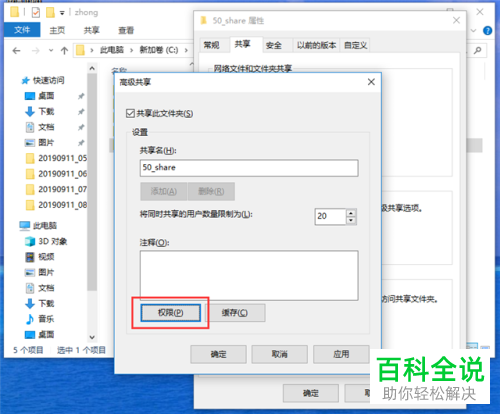
5. 第五步打开【权限】窗口后,根据下图所示,点击【添加】选项。
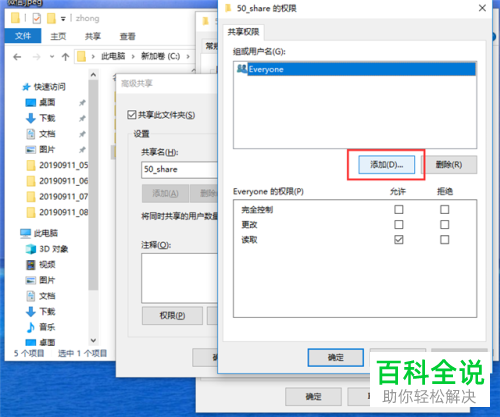
6. 第六步打开【选择用户和组】窗口后,根据下图所示,点击【高级】选项。
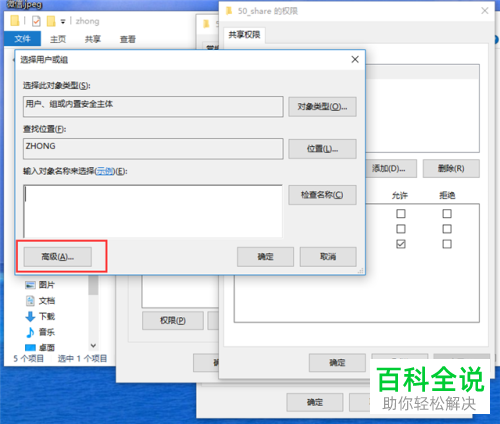
7. 第七步先点击右侧【立即查找】,接着根据下图所示,选择需要添加的用户,然后点击【确定】选项。

8. 第八步成功添加用户,根据下图所示,先按照需求设置权限,接着点击【确定】选项。
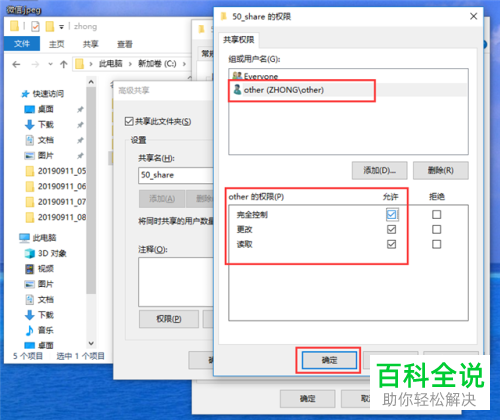
9. 最后退回【属性】窗口,根据下图所示,已成功共享文件夹,点击【关闭】选项即可。
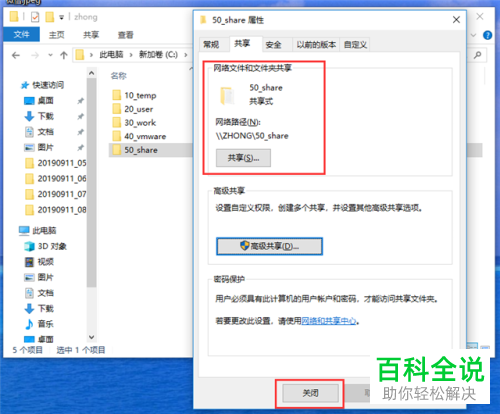
以上就是如何在win10系统创建共享文件夹的方法。
赞 (0)

